この記事は約5分で読めます
【無料】Macでの医学用語の変換を最高にスムーズにする設定【Google日本語入力 + DMiME】

こんにちは、やぎ(@yagi_note01)です!
スライドやレポートを作成するとき、医学用語がスムーズに変換されなくて時間がかかった経験は医療関係の方なら一度はあると思います。
ただでさえ忙しい生活です。余計な時間はかけないに越したことはないと思います。
今回は全医療従事者にオススメの、医学用語の変換を最高にスムーズにする設定をご紹介します。
無料で10分程度でできる設定ですので、まだ設定していない人はぜひ設定してみてください。
 やぎ
やぎ10分の時間を投資して、今後の資料作成の時間とストレスを節約しましょう。
はじめに結論です。
Google日本語入力にDMiMEを導入することで、医学用語変換はスムーズになる。
これから設定方法を図をつかってわかりやすく解説していきます。
※ 今回はMacでの設定で説明します。Windowsでもこの組み合わせがオススメなのは変わりありません。
なぜGoogle日本語入力 + DMiMEが最高なのか
そもそもGoogle日本語入力が最高
Google日本語入力とはGoogleが提供する日本語入力ソフト(IME)のことです。
そもそもGoogle日本語入力自体の使い心地が最高レベルなため、これだけでも日常生活は十分すぎるくらいです。
使い心地がいい理由としては、以下の3つ。
- 変換速度が速い
- 入力補完機能が極めて優秀
- 常にアップデートされ、最新の単語にも対応
変換速度が速い
Google日本語入力の動作は軽快で、変換速度にストレスを感じることはほぼありません。
Mac純正のIMEは、特にLive変換をオンにしているときには動作が遅いときがあります。
入力補完機能が極めて優秀
Google日本語の予測変換は極めて優秀なため、タイピングがスムーズになります。
固有名詞にも対応していますし、自分がよく使うことばを優先して変換するように学習してくれます。
常にアップデートされ、最新の単語にも対応
Google日本語入力は、Google検索に日々入力されるデータを元に常にアップデートされています。
新しい流行の用語などが出てきても、すぐにアップデートされて変換に対応してくれます。
Google日本語入力の弱点
非常に優秀なGoogle日本語入力ですが、1点だけ物足りない部分があります。
Google日本語入力は時に、医学用語の変換はスムーズではない点です。



基本的には優秀なんですが、稀な病名や専門用語には対応していないことが多いです。
その弱点を補うのが、DMiMEです。
DMiMEとは
DMiMEはオープンライセンスの医学用語変換辞書ファイルです。
簡単に言えば、無料の医学辞書ファイルです。
Google日本語入力にこのファイルを追加することで、約4.2万語の医学用語が追加されます
Google日本語入力の弱点を補うことで、最高にスムーズな変換を実現できます。



ちなみに、DMiMEは『Dictionary of Medical term IME』の略のようです。
設定方法
設定方法について画像つきで解説していきます。
今回はMacでの設定になります。
Google日本語入力
Google日本語入力 のサイトにアクセスし、インストーラをダウンロード
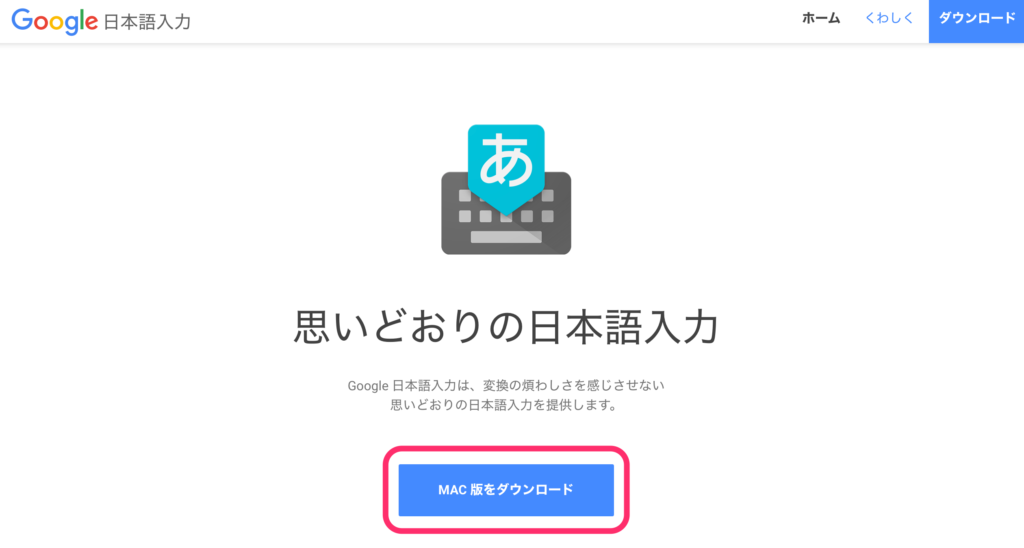
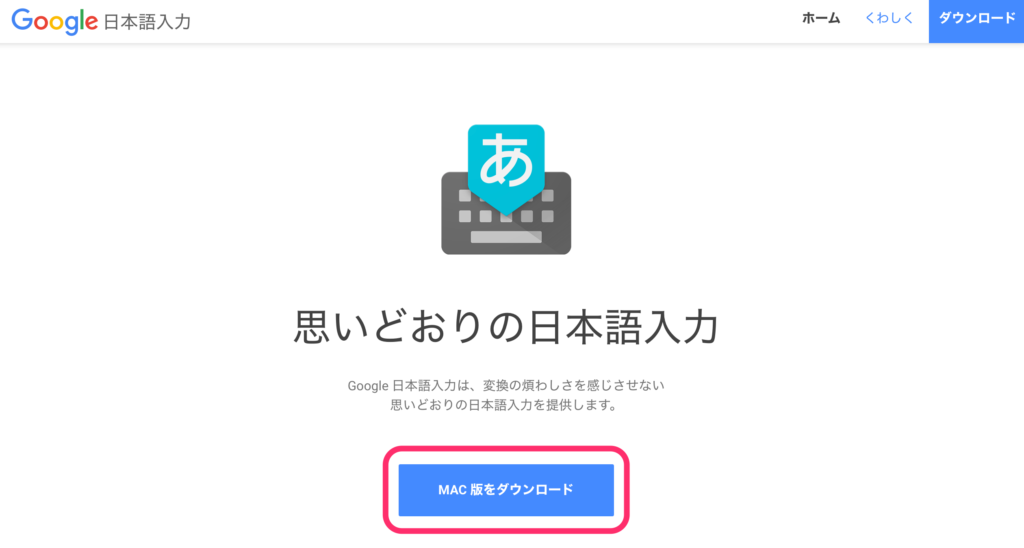
利用規約を確認し、『同意してインストール』をクリック
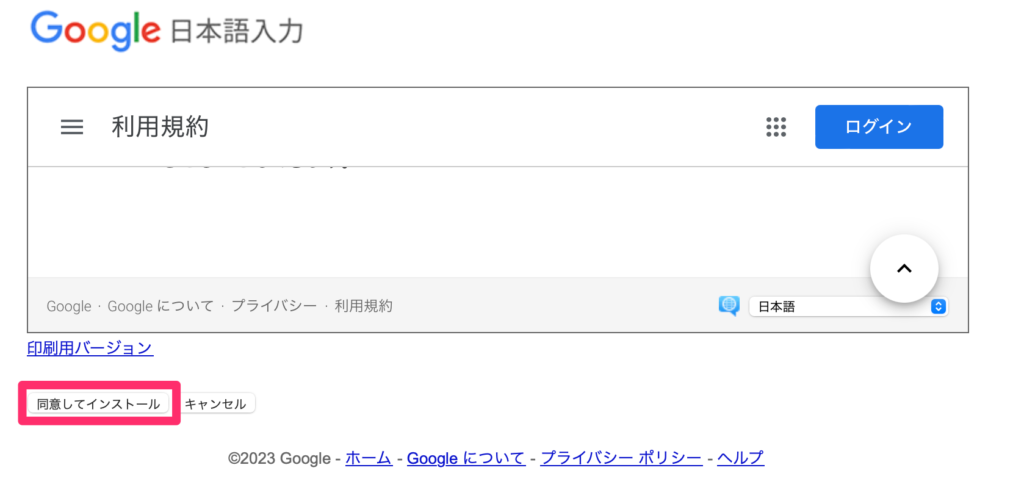
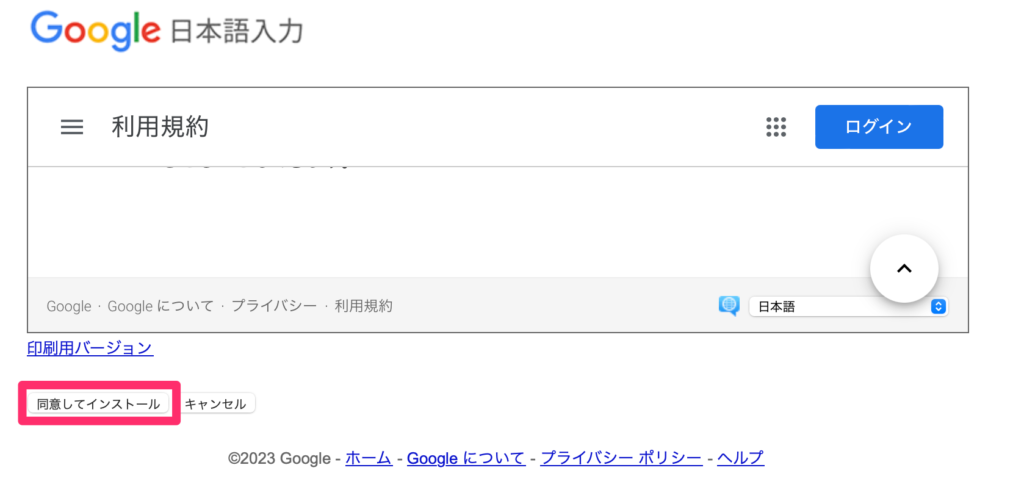
ダウンロードした『GoogleJapaneseInput.dmg』をダブルクリック
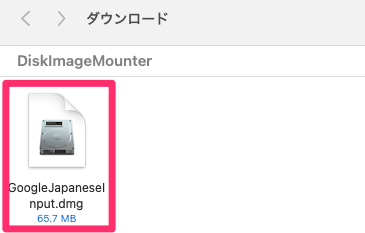
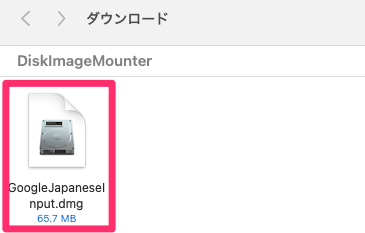
『GoogleJapaneseInput.pkg』をダブルクリック
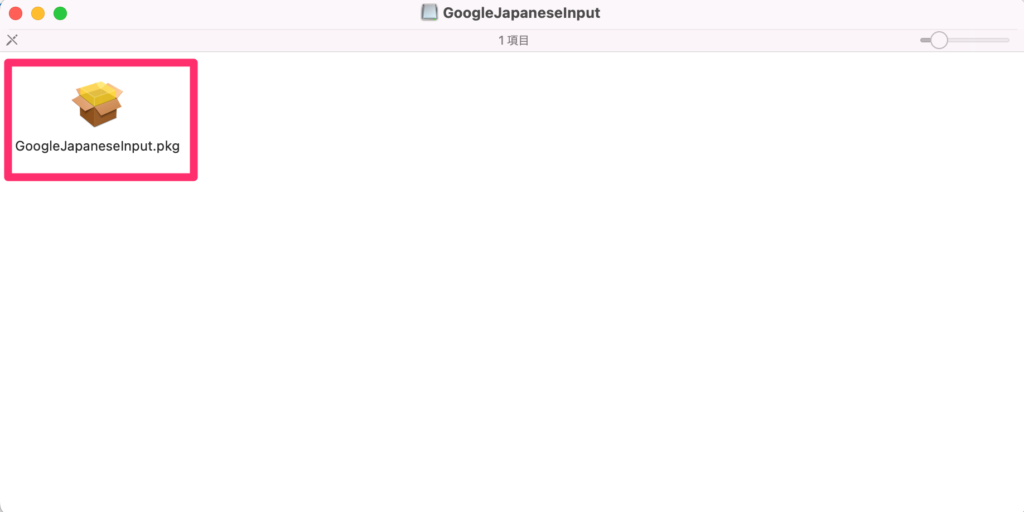
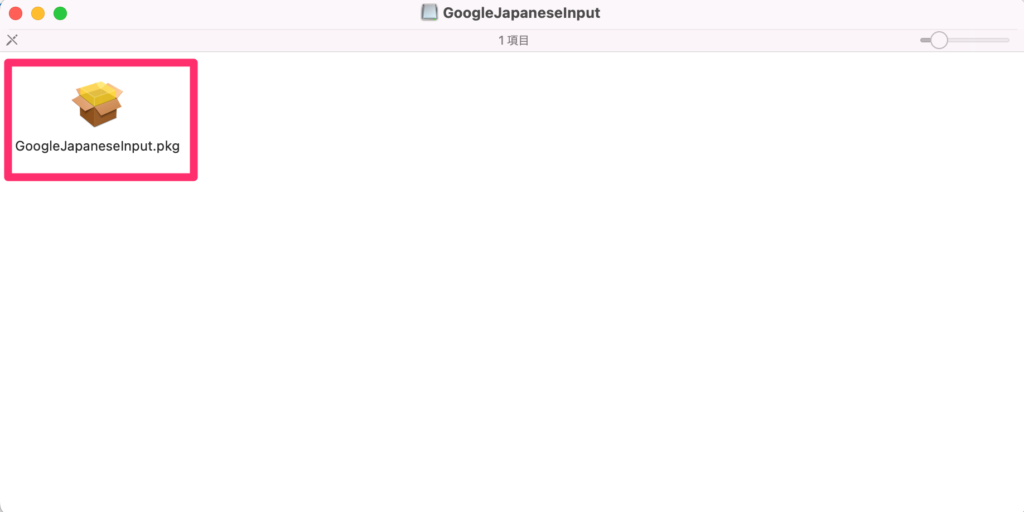
注意が出るが、問題ないので『許可』をクリック
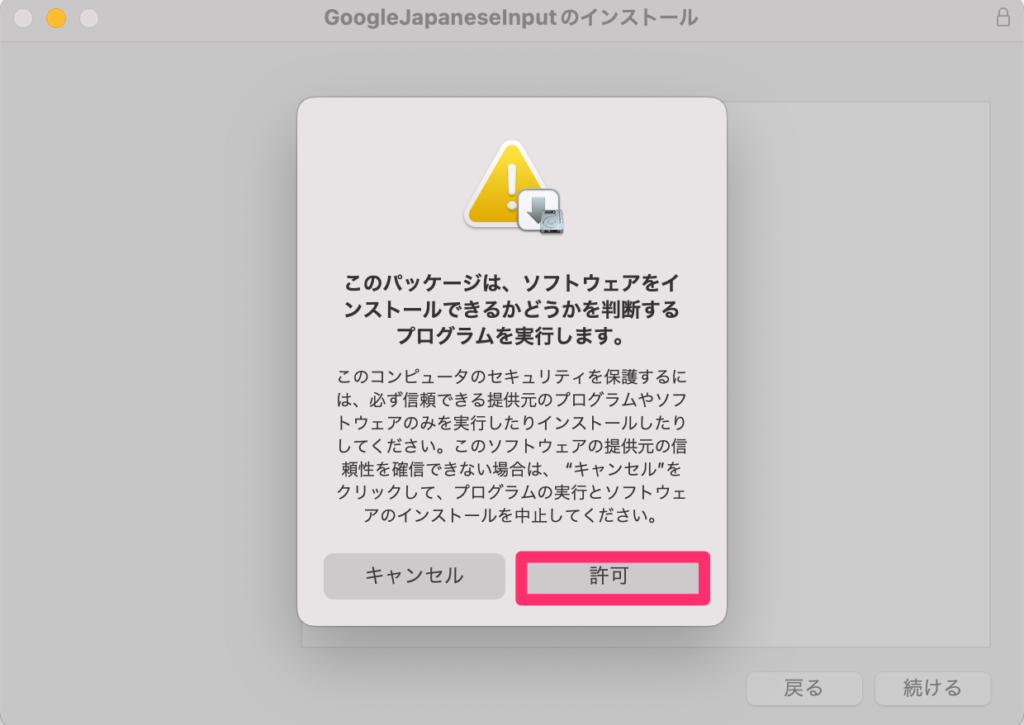
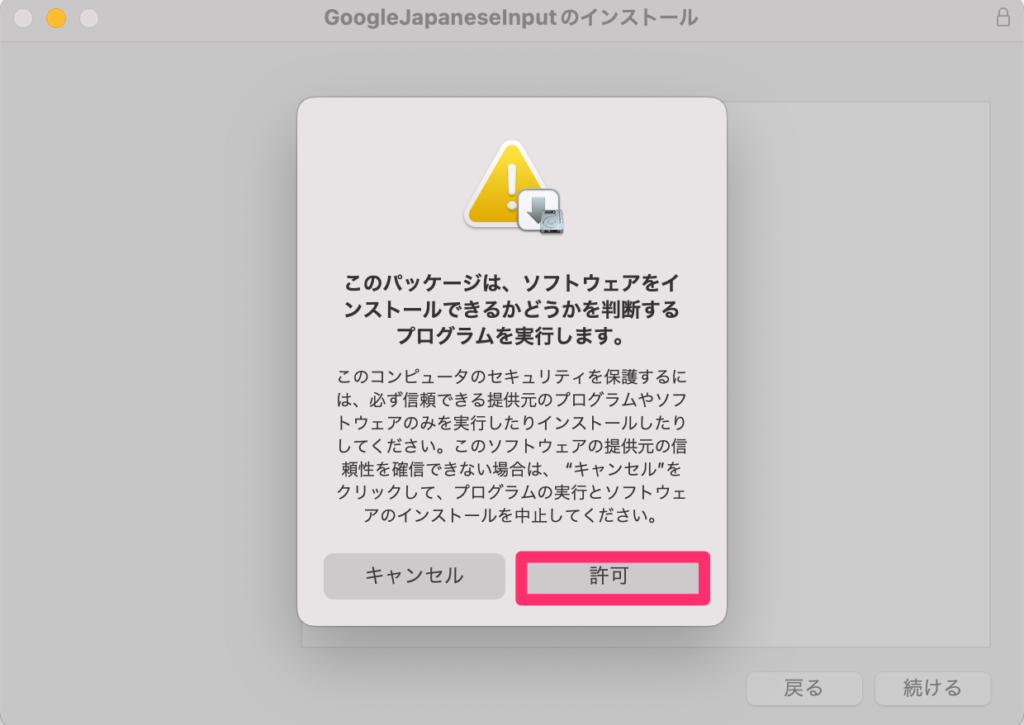
GoogleJapaneseInputインストーラが起動されたら、連続して『続ける』をクリック
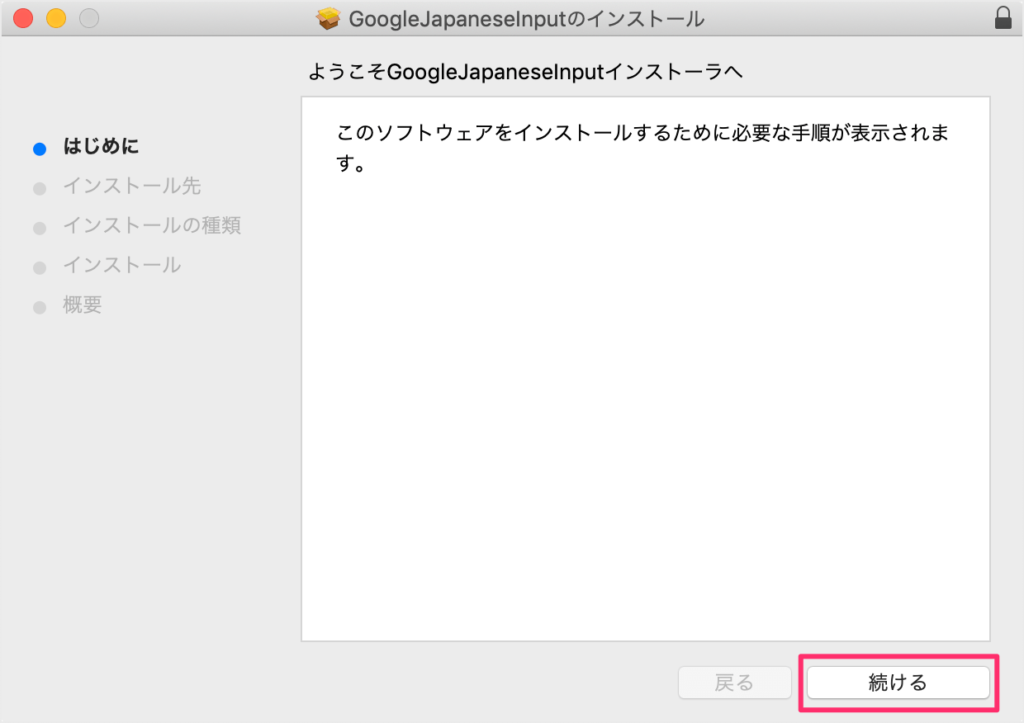
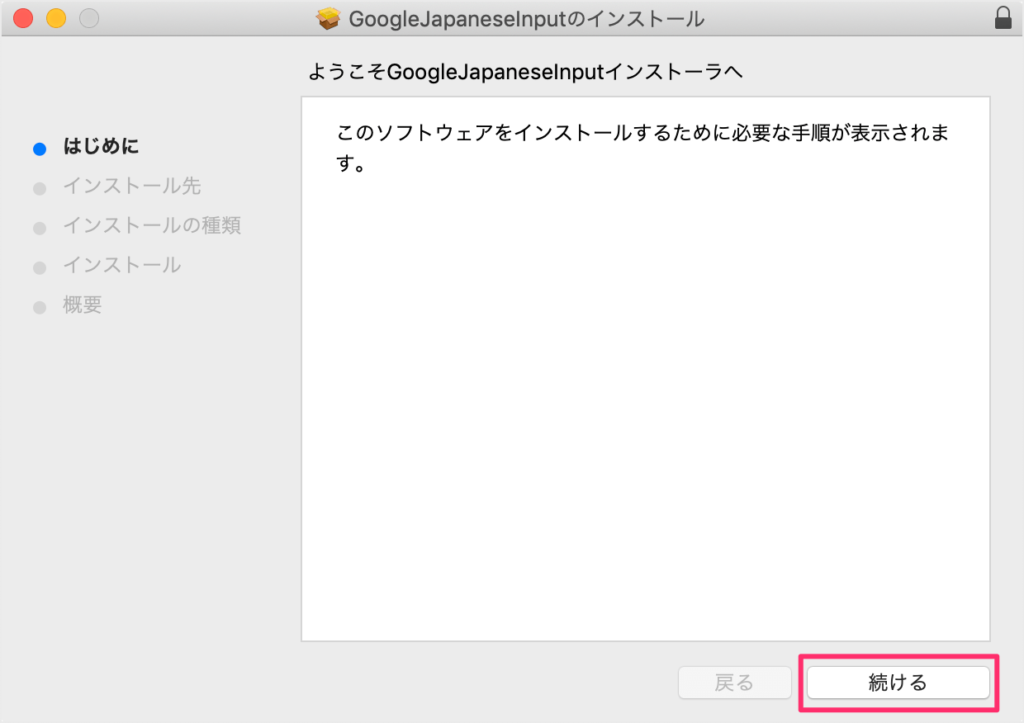
『インストール』をクリック
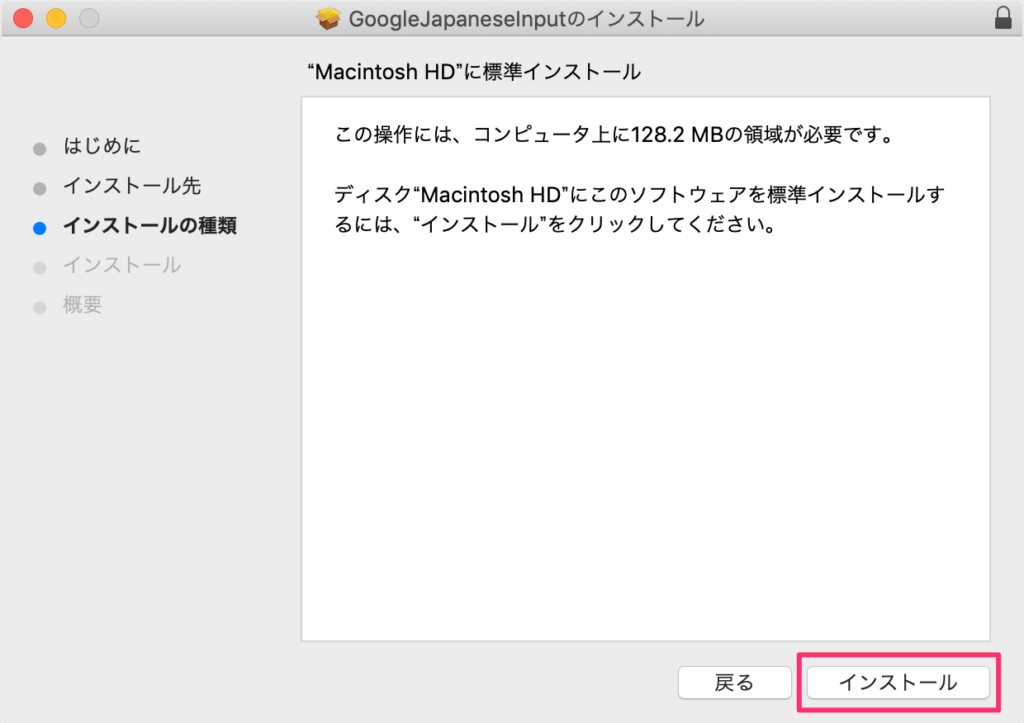
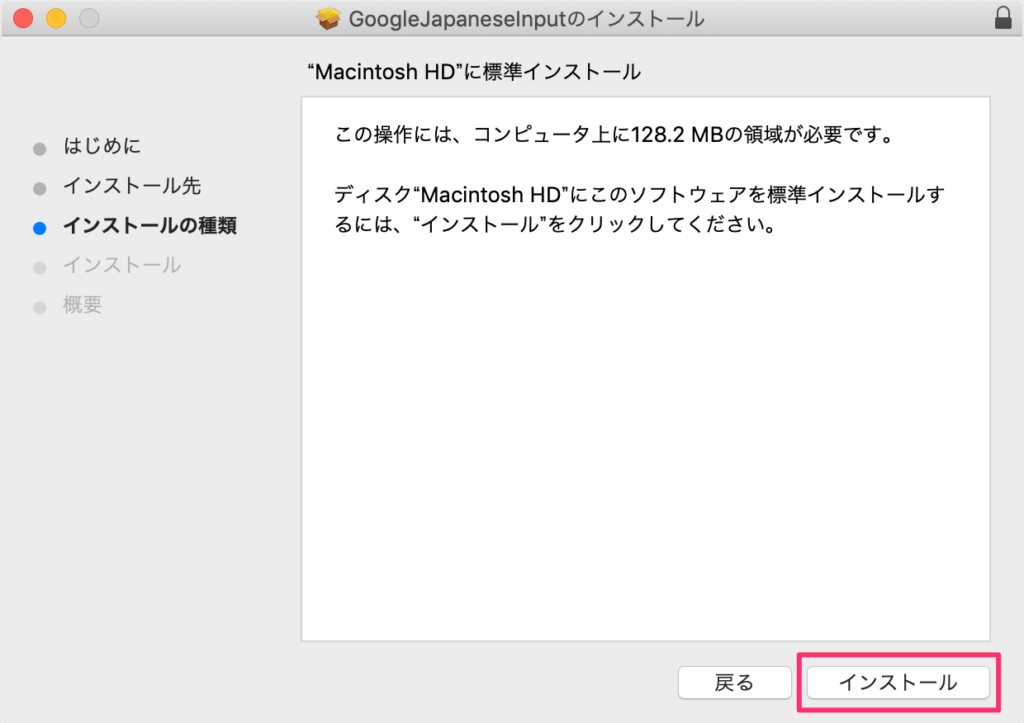
Mac本体のパスワードを入力し、『ソフトウェアをインストール』をクリック
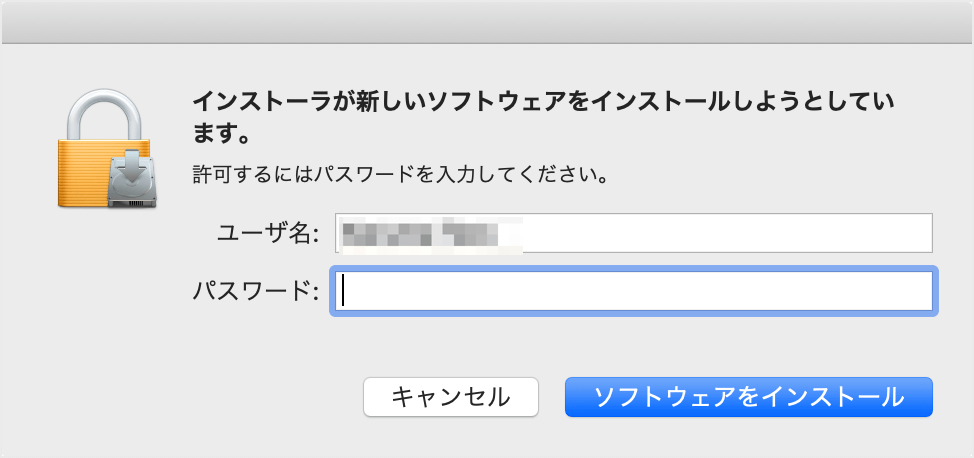
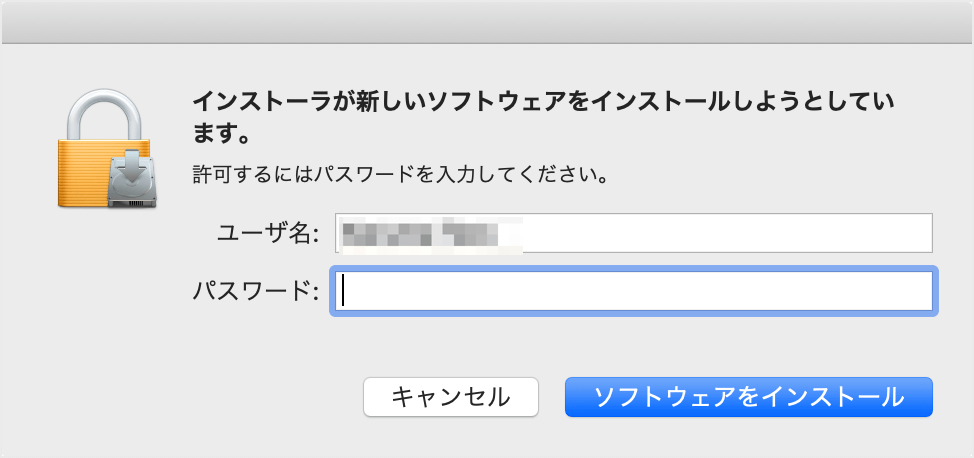
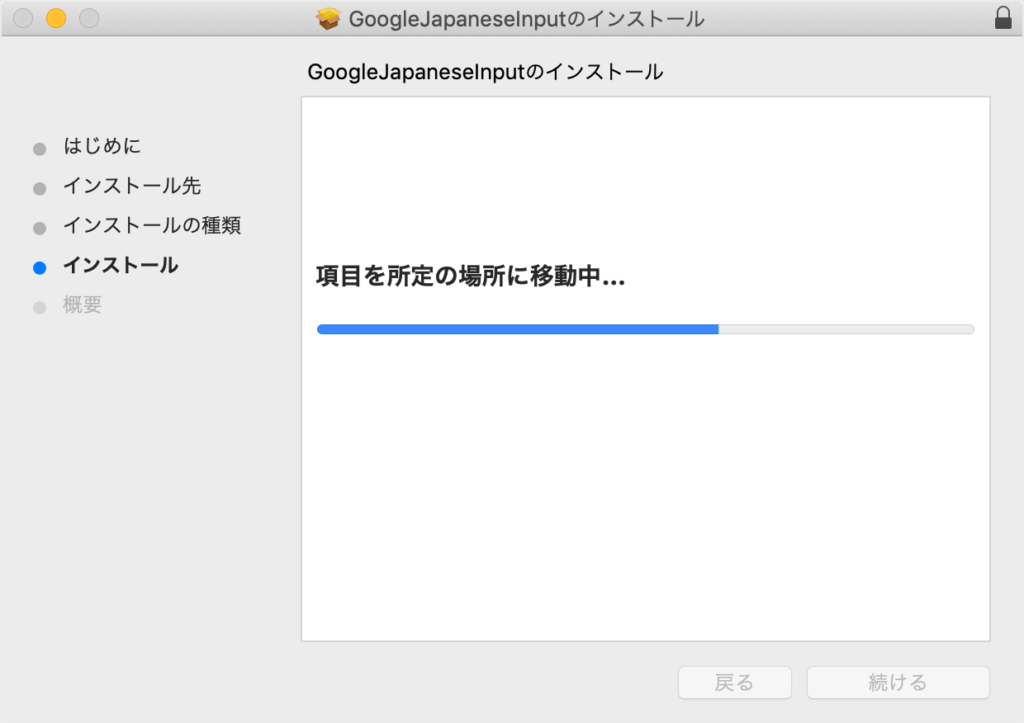
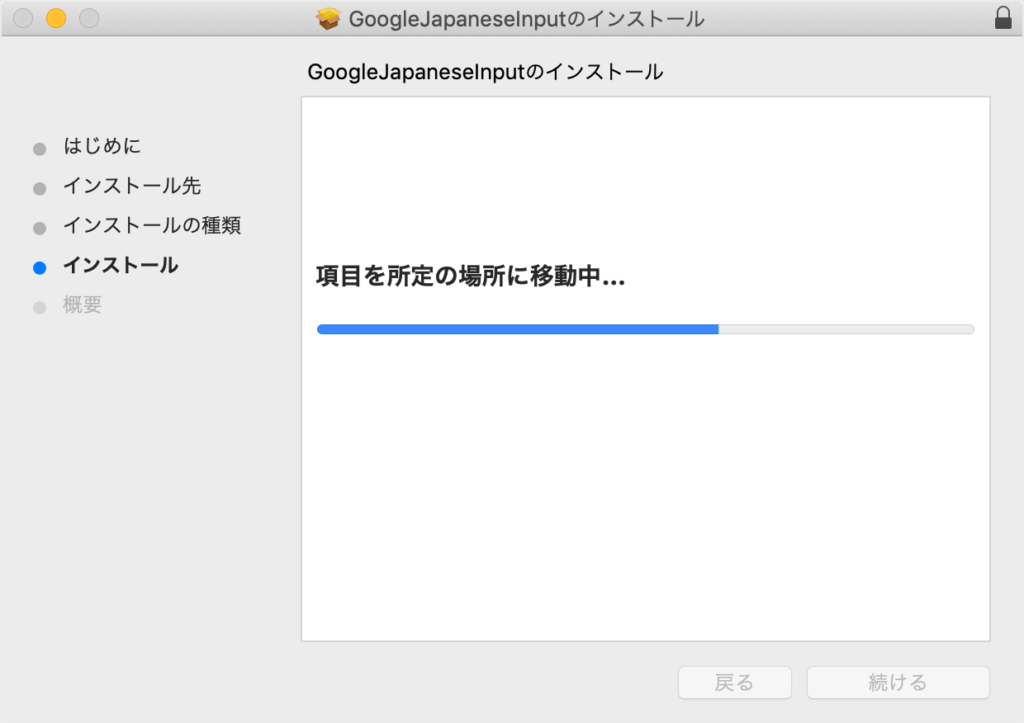
「インストール後、Google 日本語入力を有効にしますか?」というメッセージが表示されるので、『有効にする』が選択されていることを確認し、『続ける』をクリック
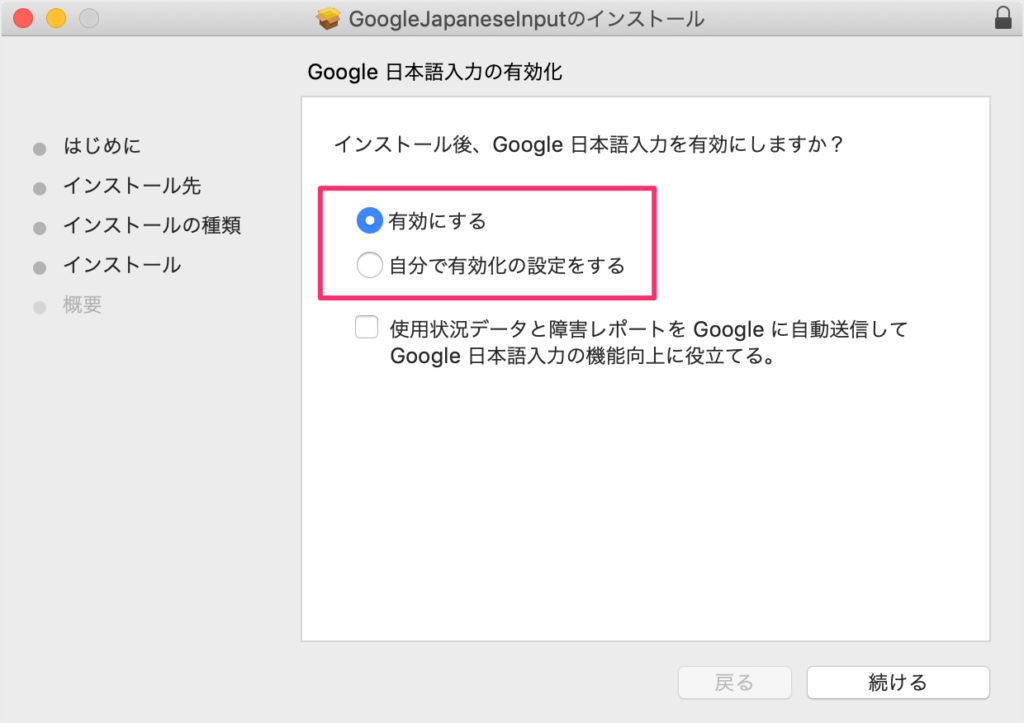
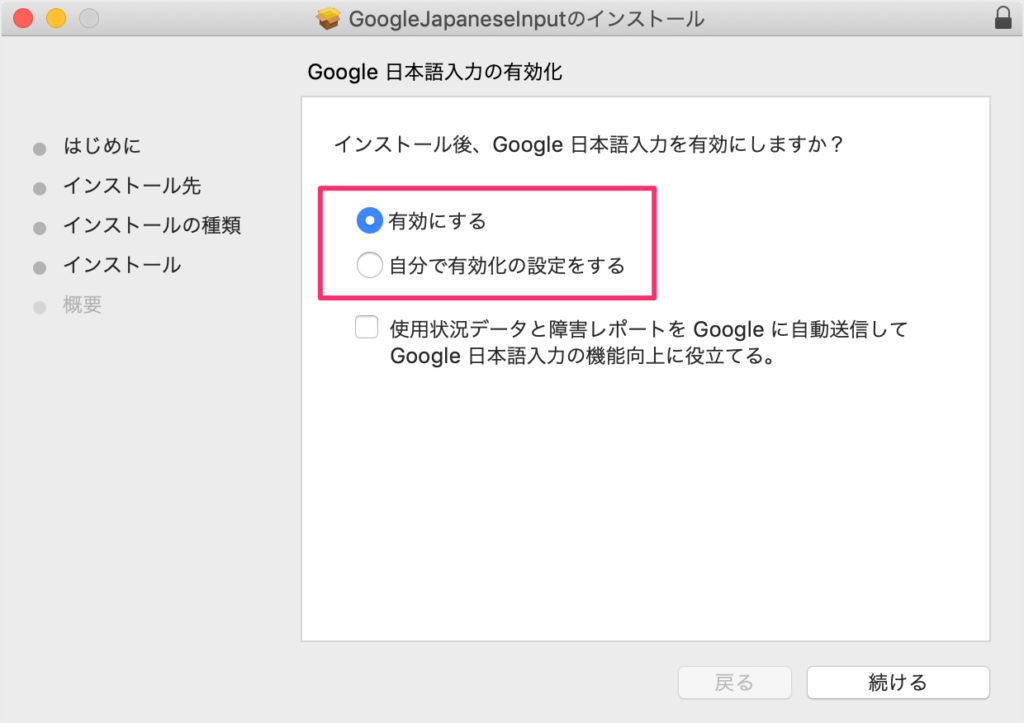
インストールの完了
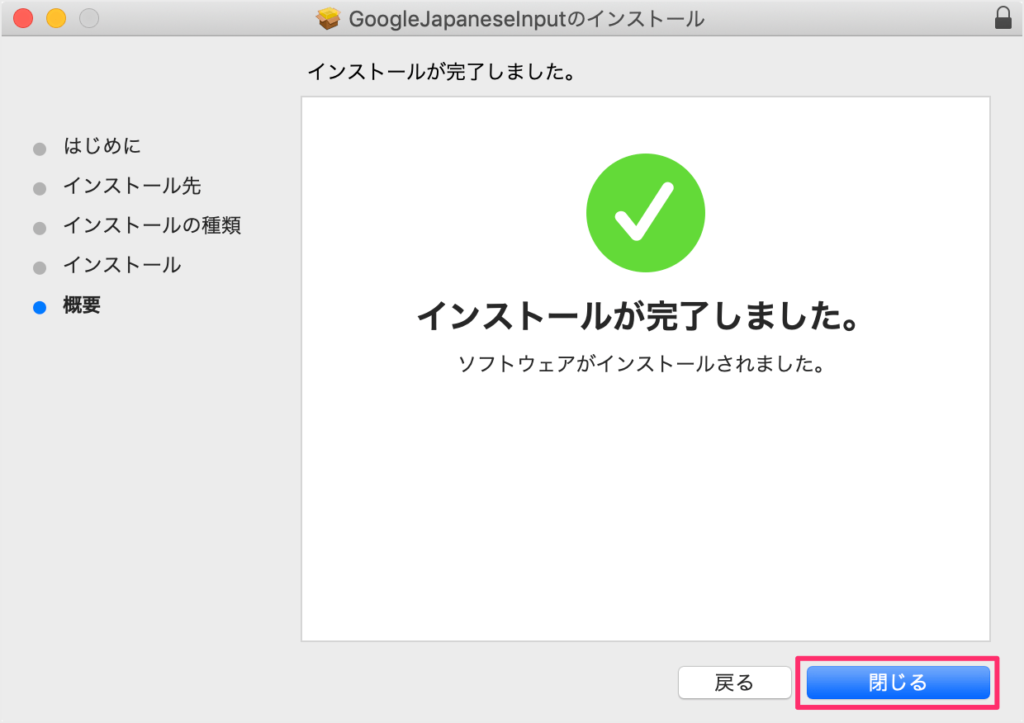
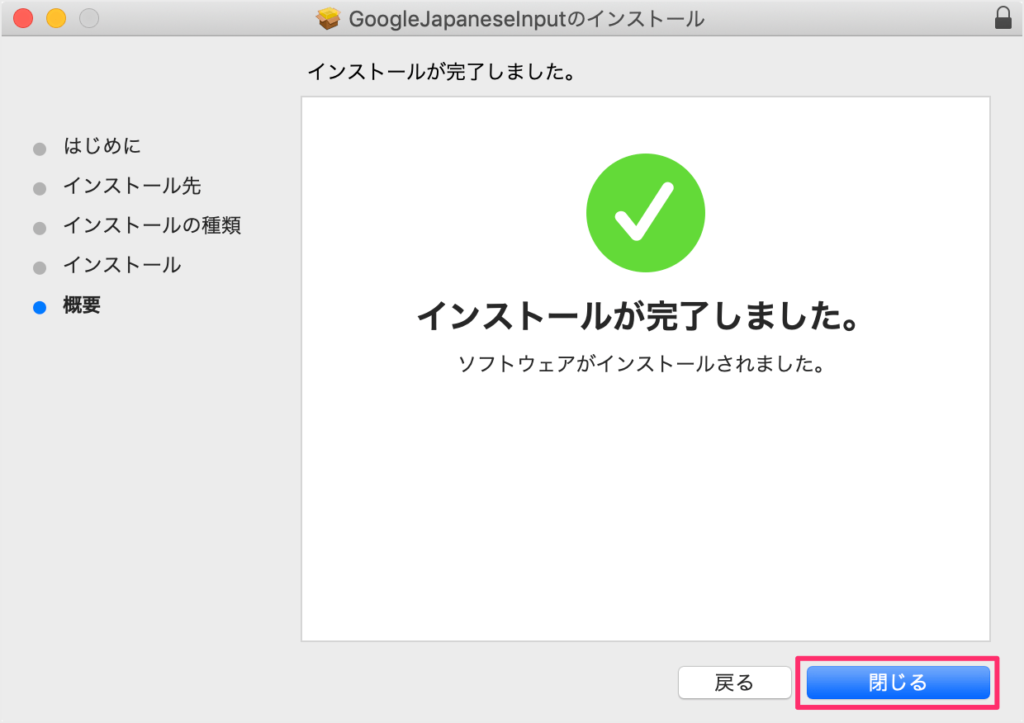
上部メニューの【あ】または【A】をクリック
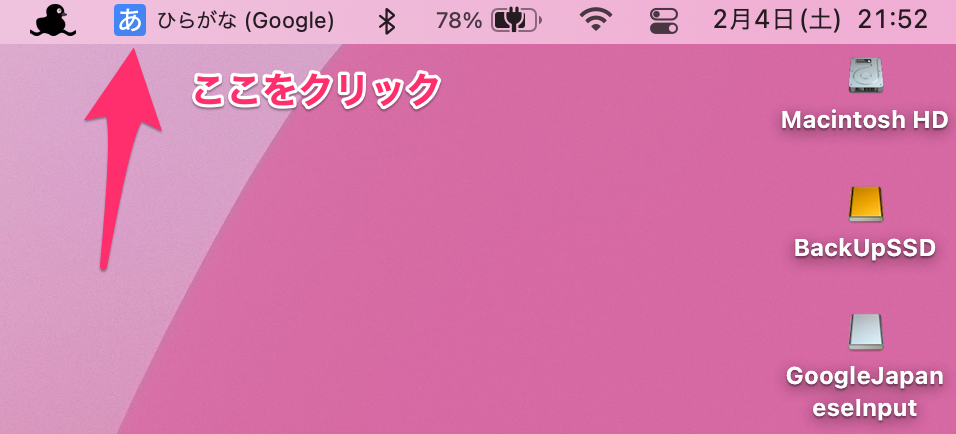
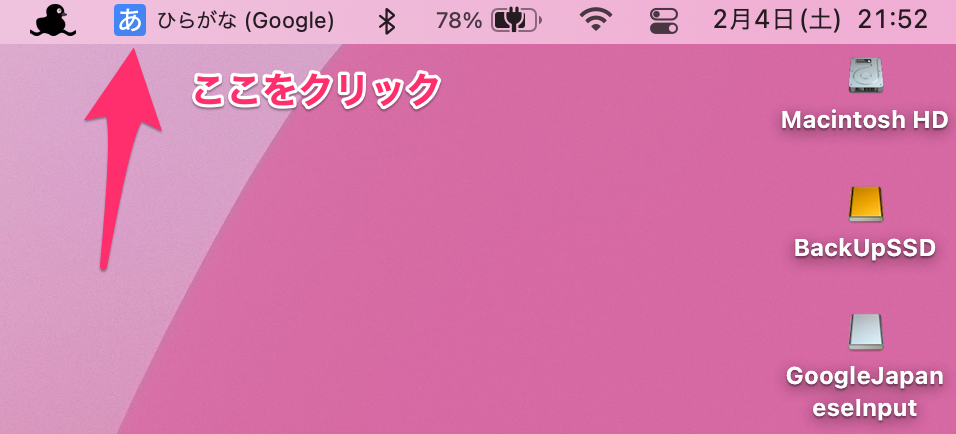
Google日本語入力が表示されるため、入力ソースを切り替える
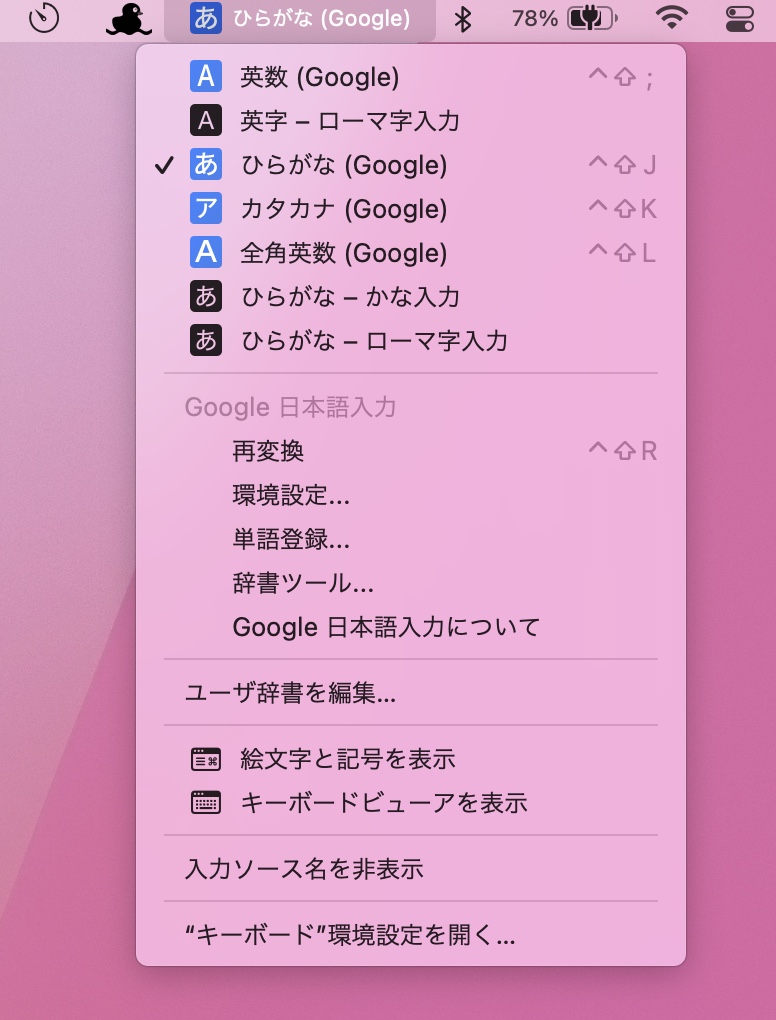
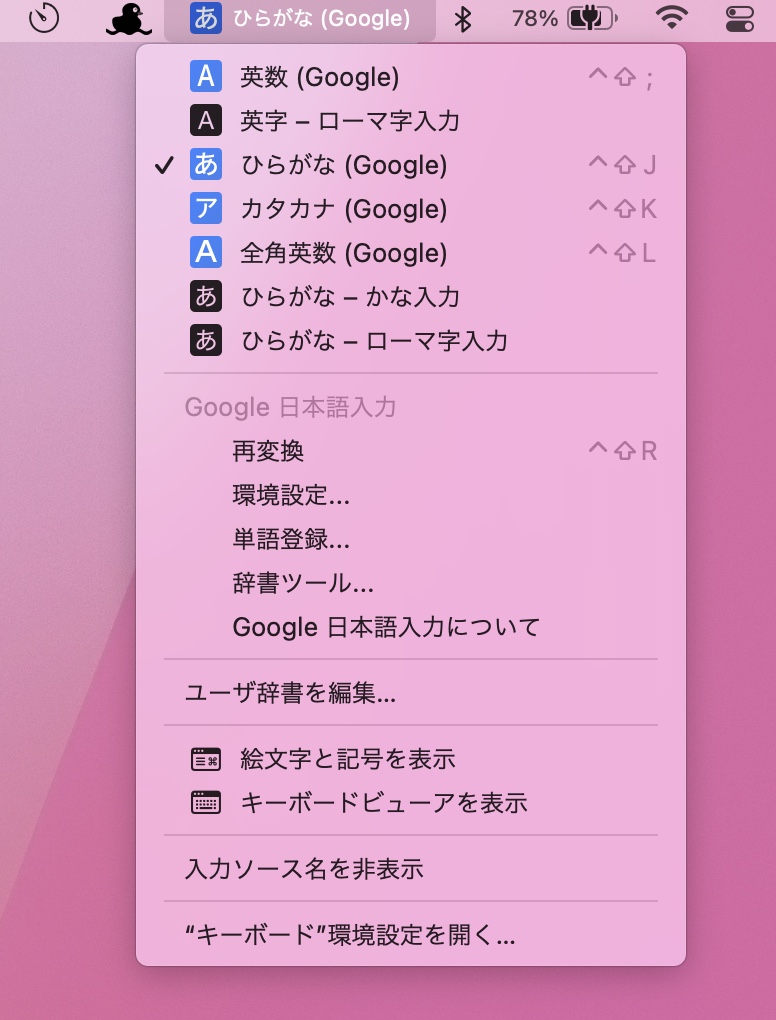



以上でGoogle日本語入力の設定は完了です。
DMiME
こちらのサイトにアクセス
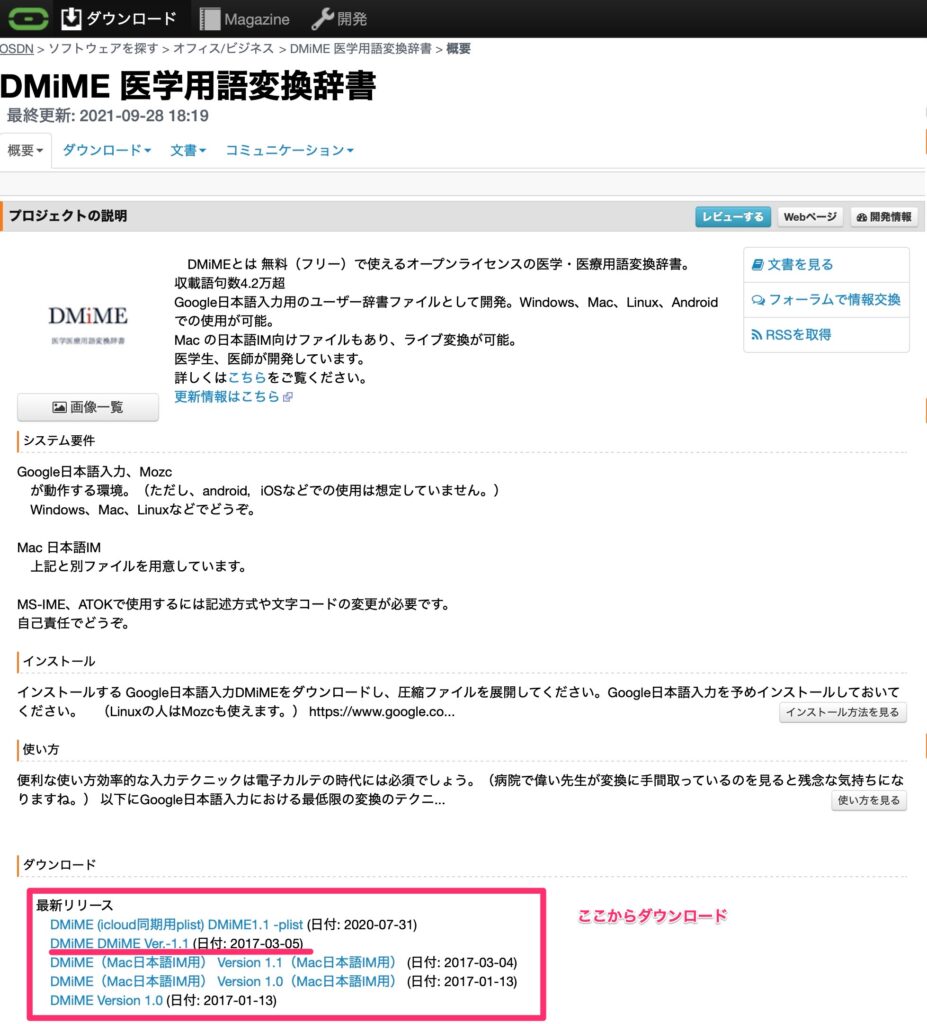
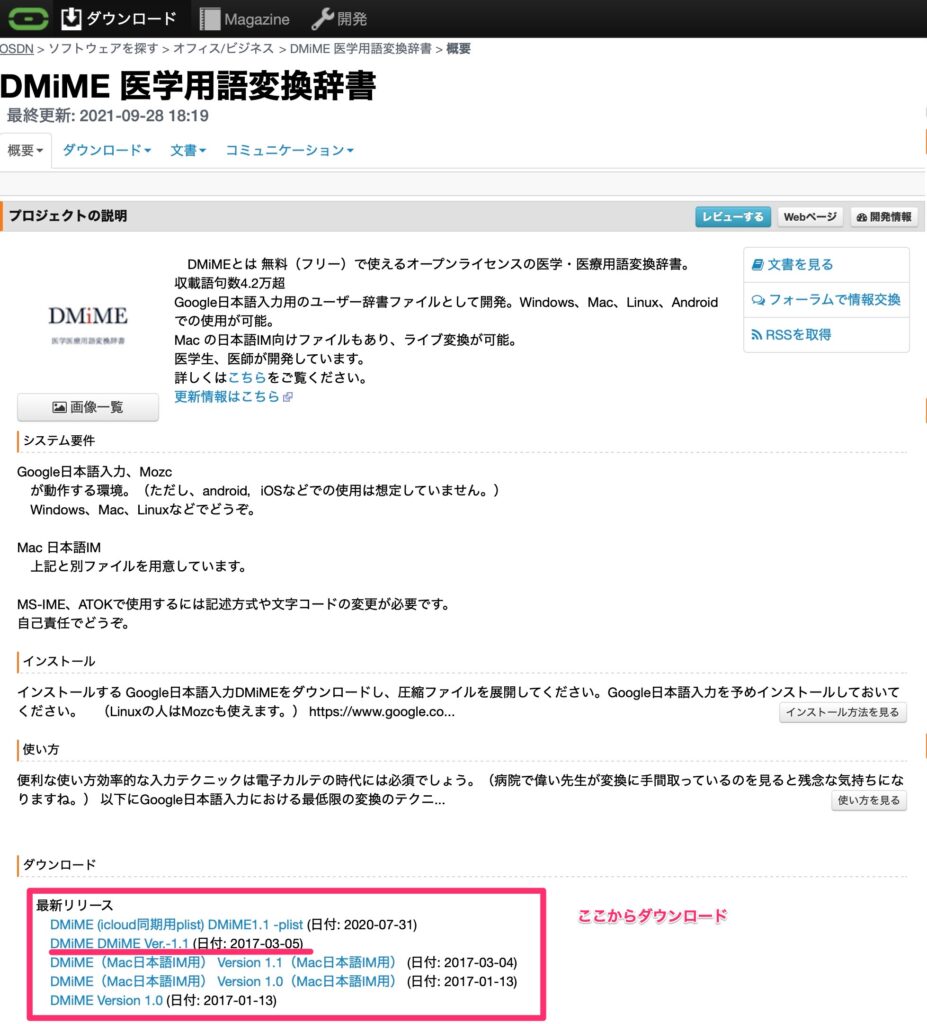
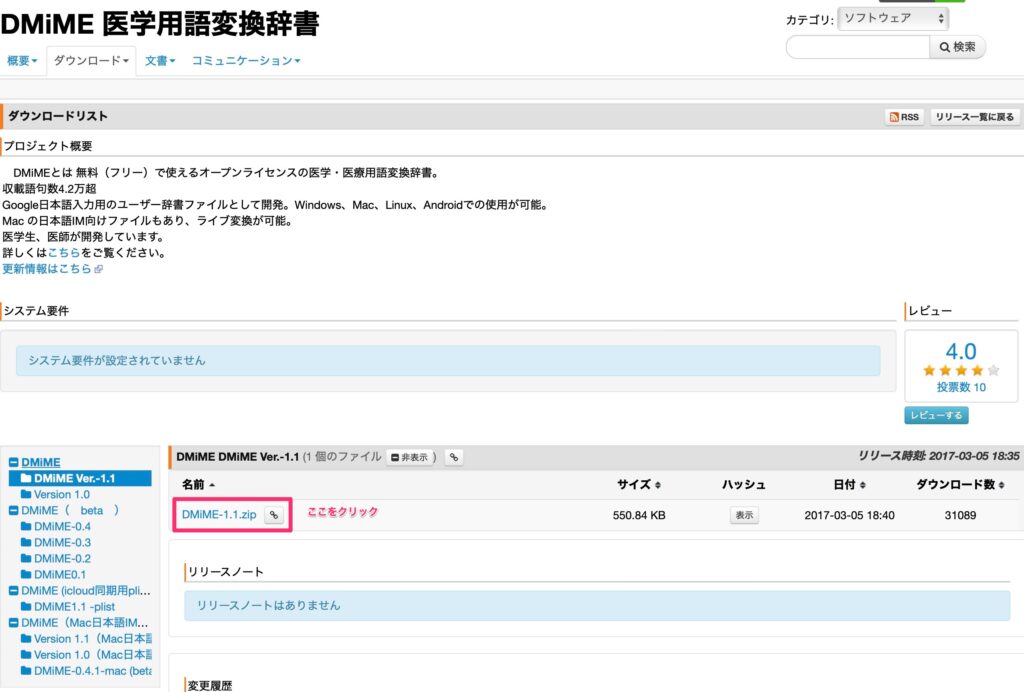
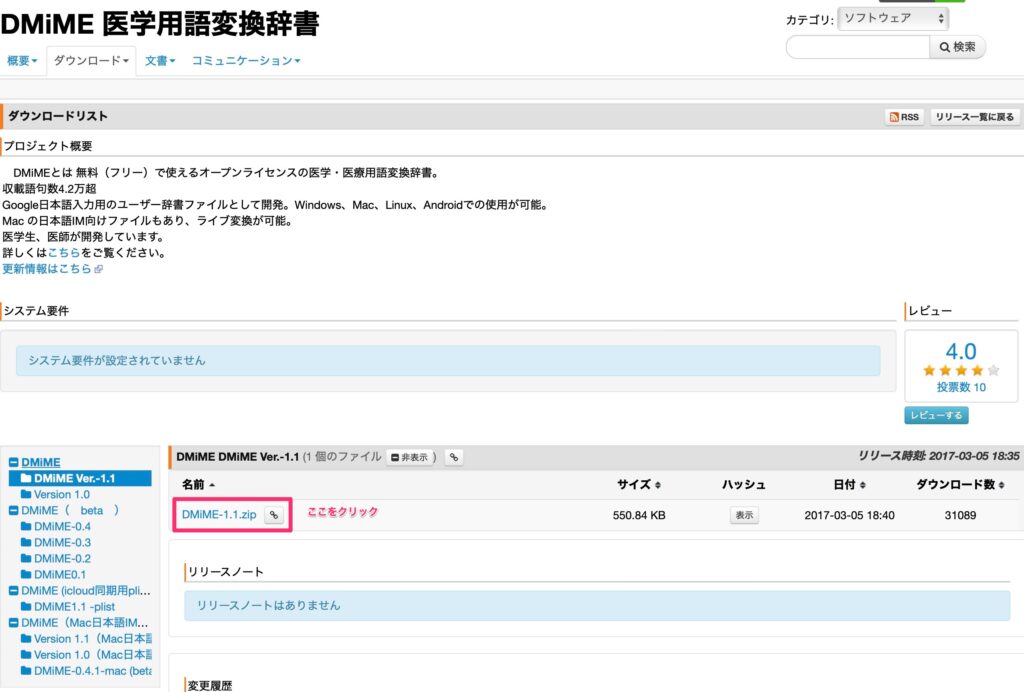
ダウンロードしたファイルを開き、中身を確認
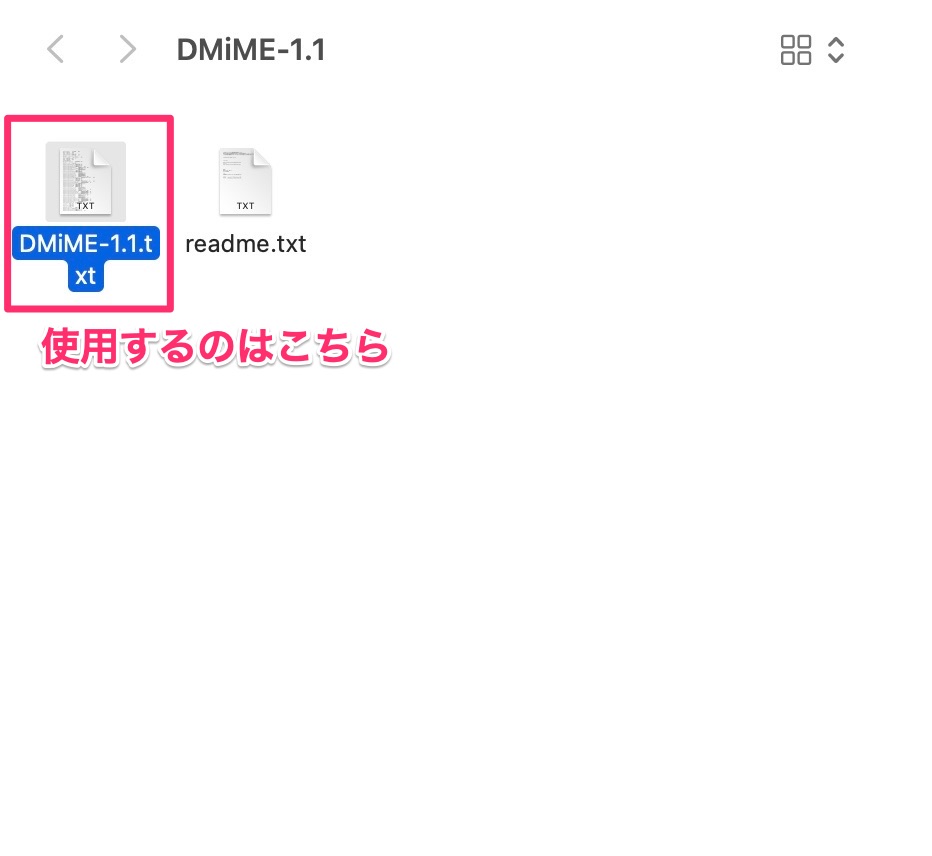
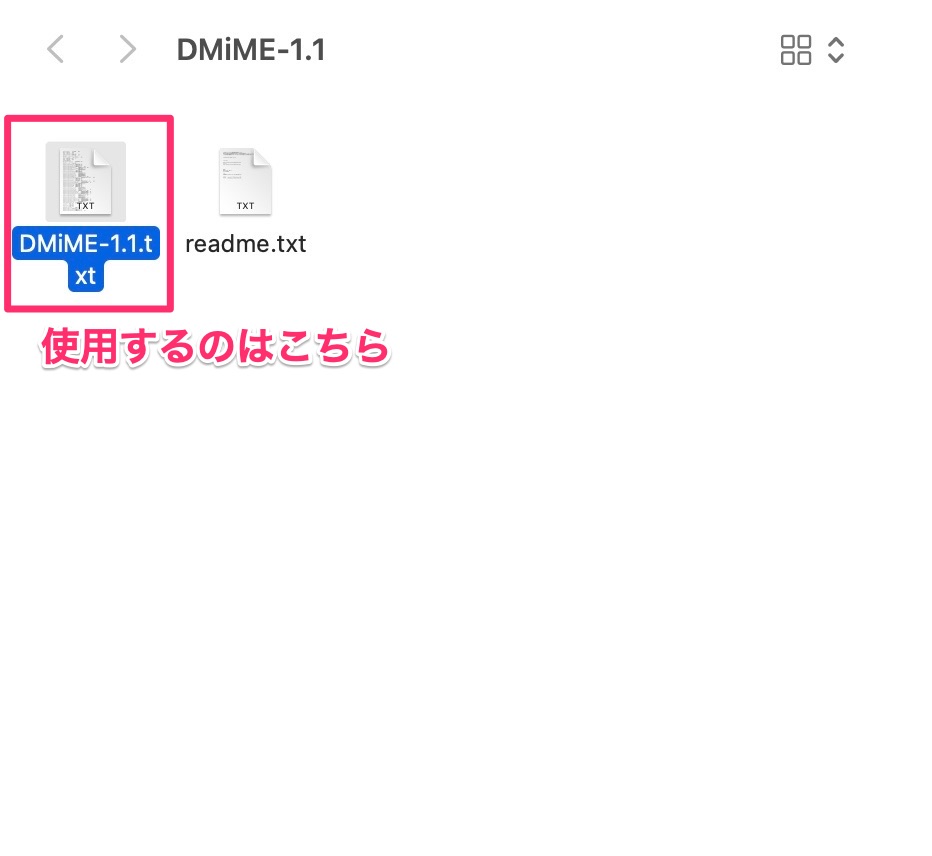



使うのはDMiME.txtのほうです。
わかりやすくデスクトップなどに移しておいても良いでしょう。
上部メニューの【あ】または【A】をクリック
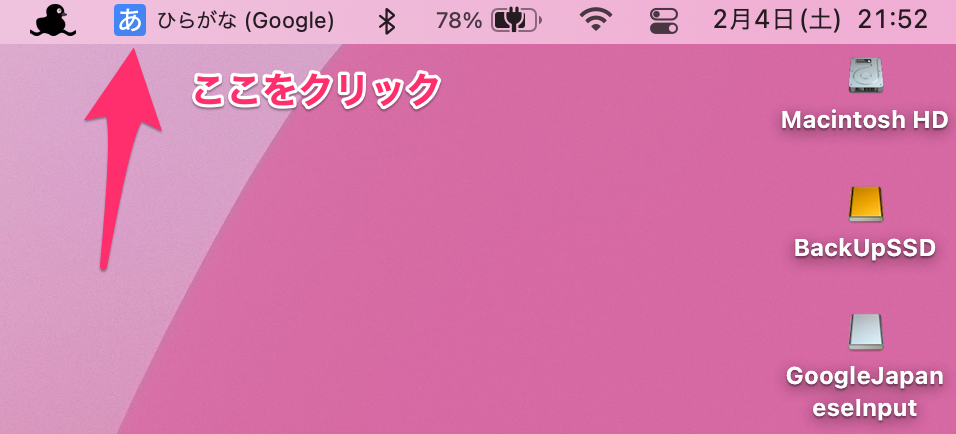
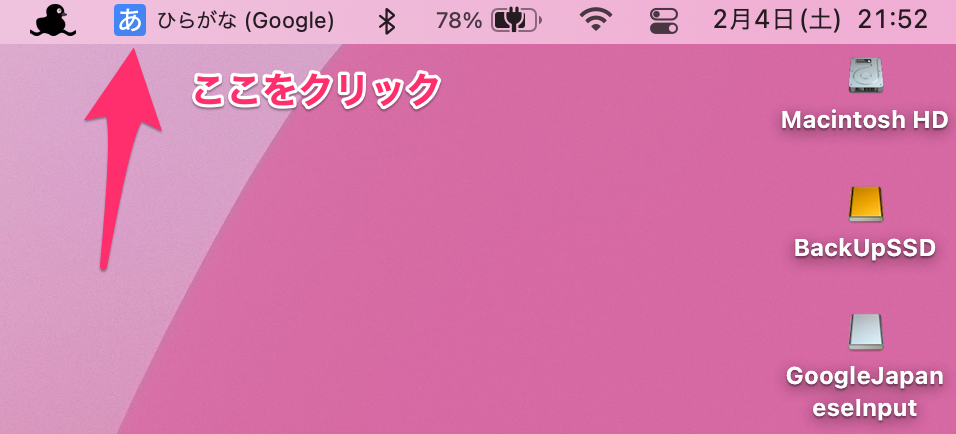
『辞書ツール』を開く
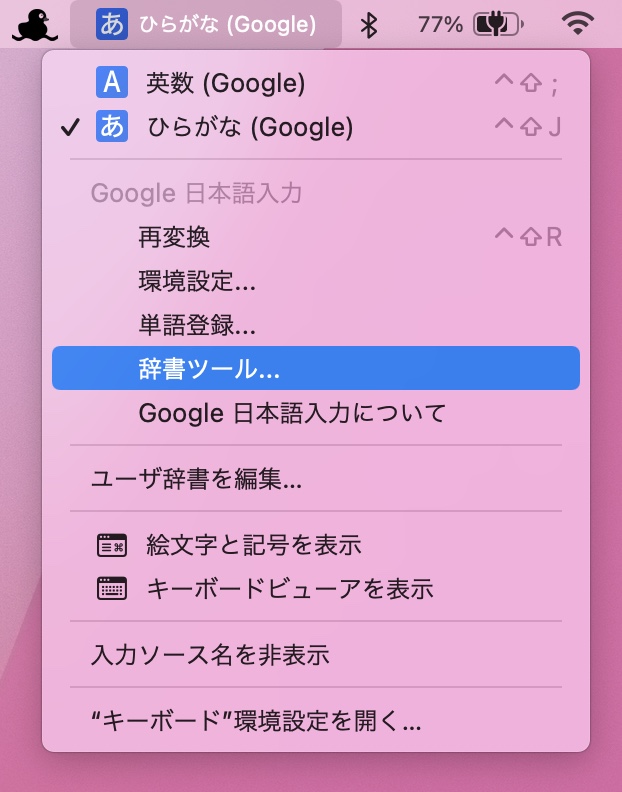
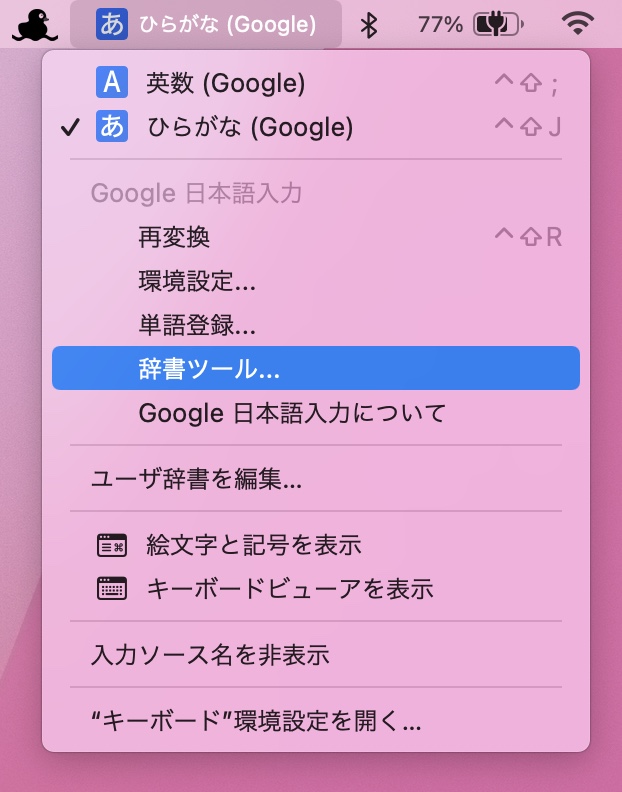
『管理』 タブを選択し、『新規辞書にインポート』をクリック
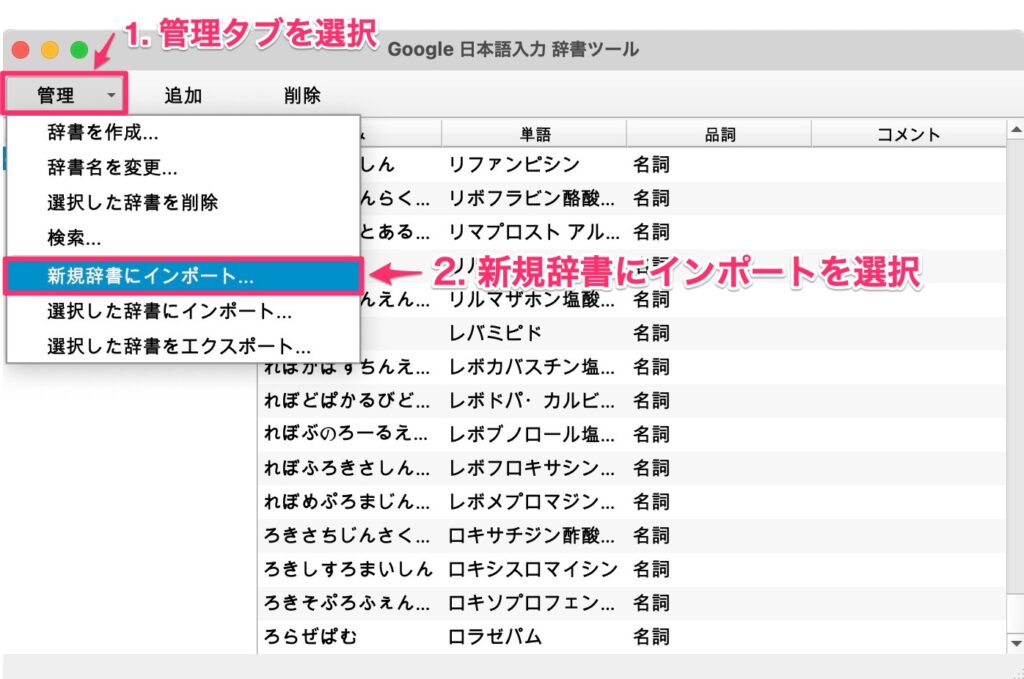
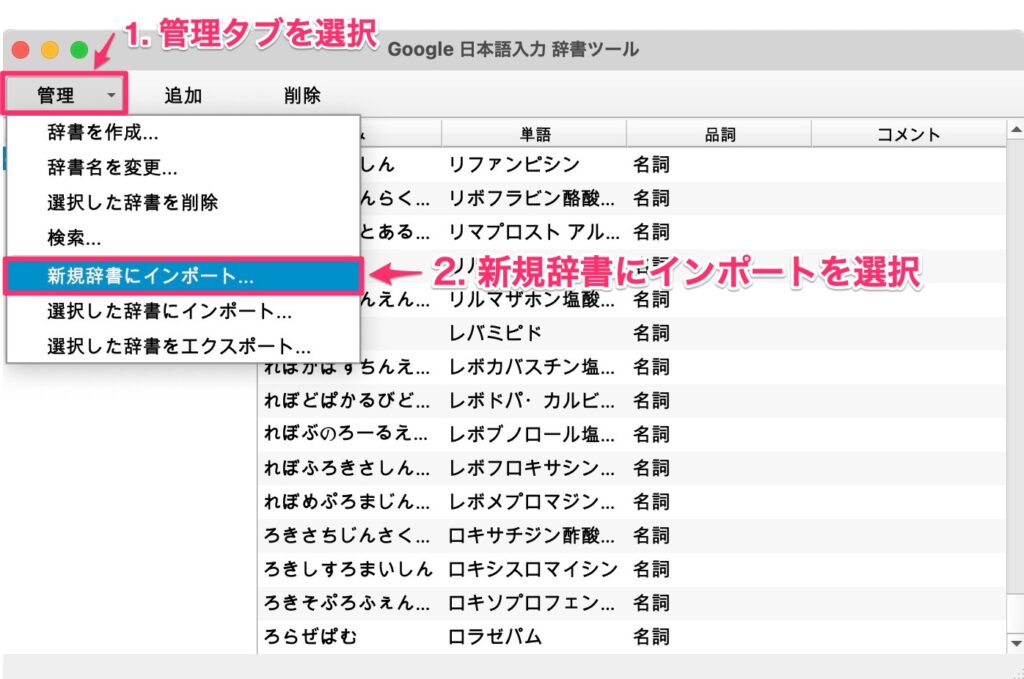
『ファイルを選択』で、先ほどダウンロードしたDMiME.txtを開く
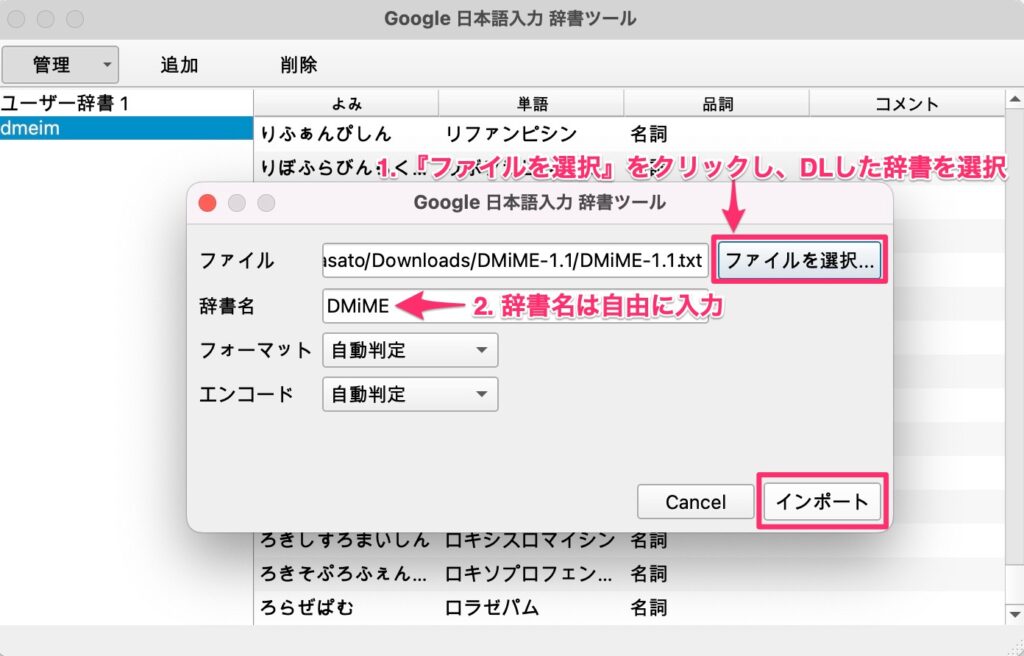
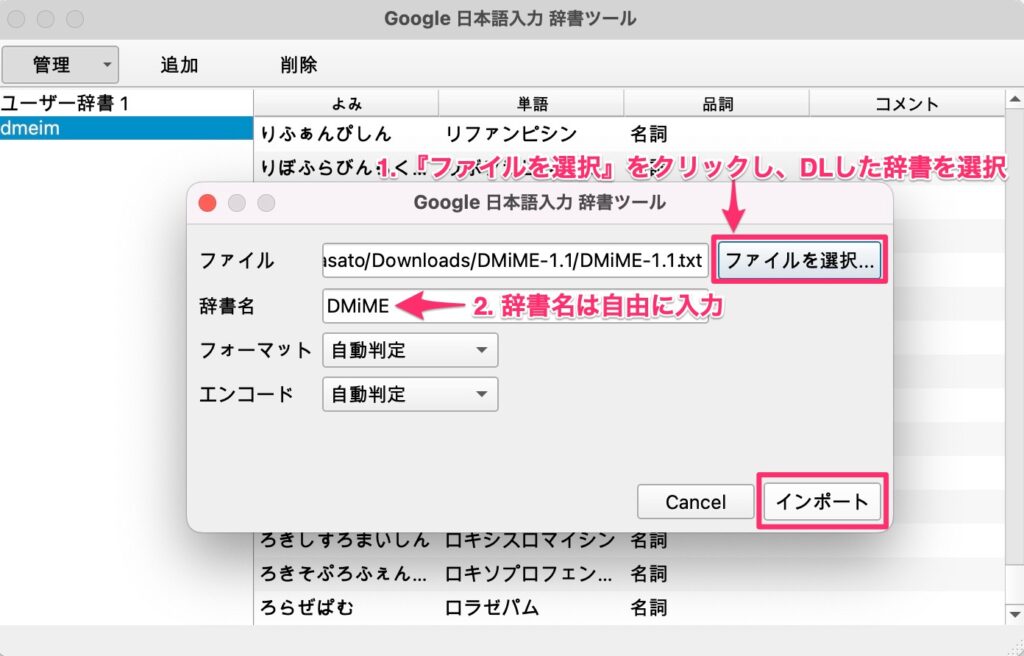
『インポート』を選択
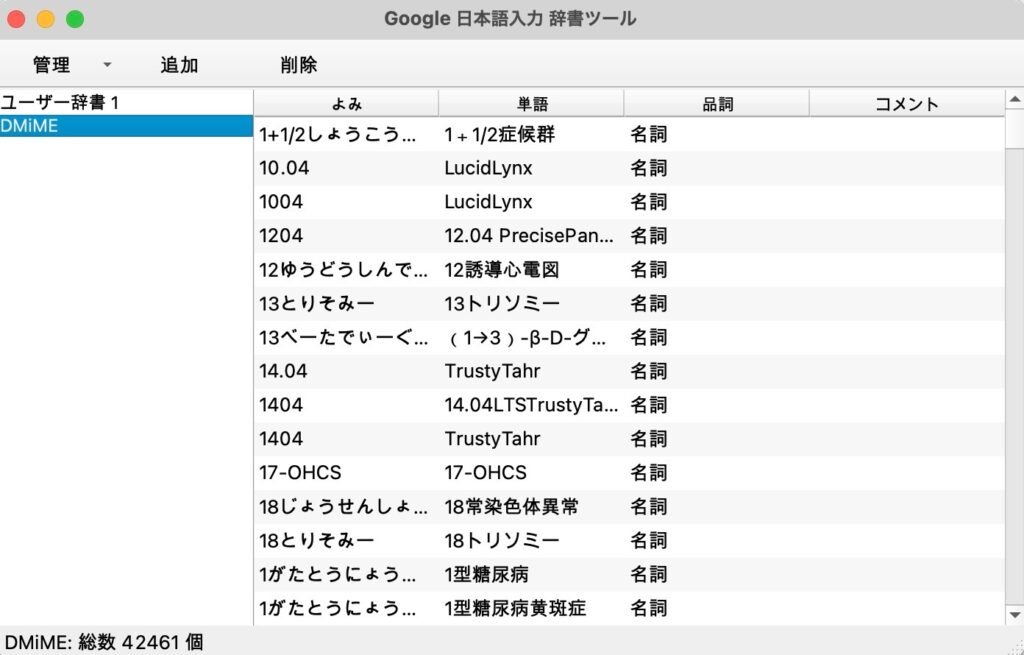
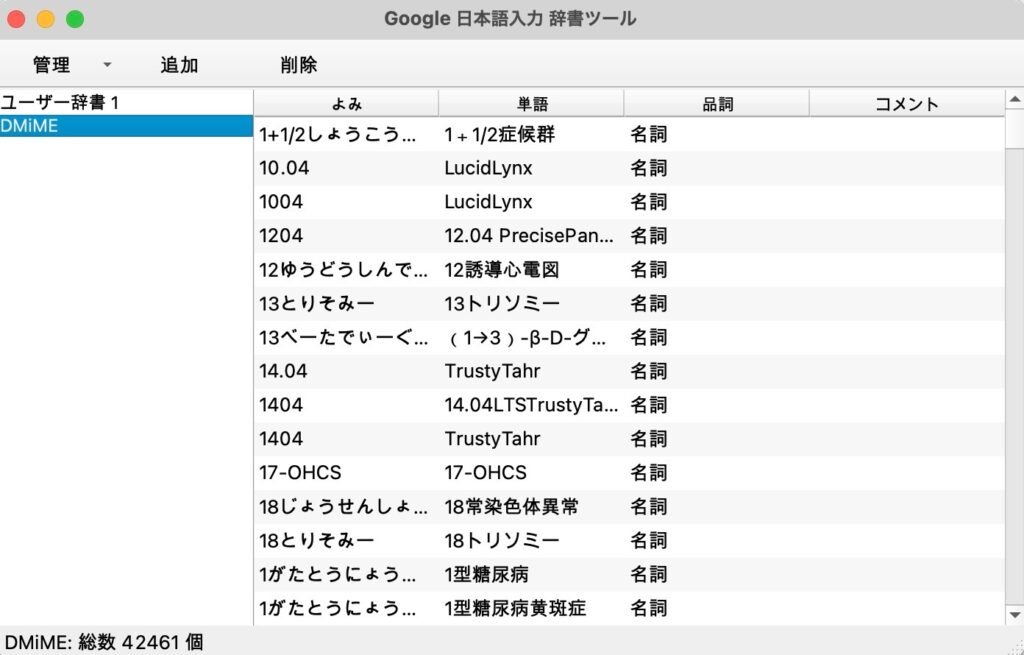



これですべての設定が完了です
まとめ
以上の設定をすることで、医学用語の変換がスムーズになりました。
資料作成などにかかる時間とストレスがかなり軽減されると思います。



この記事がお役に立てれば幸いです。では!
よかったらTwitter(@yagi_note01)もフォローお願いします!




コメント
コメント一覧 (2件)
お世話になります。
インストールしたのですがgoogle 日本語入力がバーに表示されません。
なぜでしょうか?
サポートお願いします。MAC OS 14.9
こんにちは。コメントありがとうございます。
MacOS 14.9ということは最新のOSをお使いですね。過去のOS Venturaでも同様の問題が報告されていたようです。
調べたところ、Google日本語入力がメニューバーに表示されない問題について、いくつかの対処方法があるようです。
1. システム環境設定の確認
• 「システム環境設定」→「キーボード」→「入力ソース」タブを開く
• 「+」ボタンをクリックし、「日本語」を選択
• 右側に表示される「(Google)」が付いた入力ソースを追加する
この際、下の検索窓で「google」などと入力すると表示されることがあるようです(macにGoogle日本語入力の設定でダウンロードしたはずなのに、何故かキーボードに反映されないとき)
2. 開発版のインストール
• 通常版で解決しない場合、Google日本語入力の開発版を試してみてください
• インストール時「ログイン時に変換エンジンプログラムを起動する」にチェック
以下のサイトが参考になるかもしれません。
(Google日本語入力開発版情報)
(M2 MacBook AirでGoogle日本語入力が有効にできない時の応急処置)
3. 再起動
• 設定変更後、Macを再起動してみてください
4. 他の入力ソースの一時的な追加
• 他言語(例:韓国語)の入力ソースを一度追加し、その後で日本語を再追加
5. 既存の入力ソースの削除
• 使用しない入力ソースを削除し、Google日本語入力のみを残す
これらの方法を順に試してみてください。
ご不明点があればお気軽にお尋ねください。
解決しない場合は、GoogleのサポートページかApple公式サポートへのお問い合わせもご検討ください。